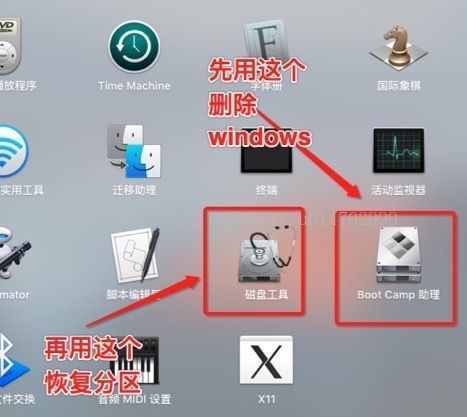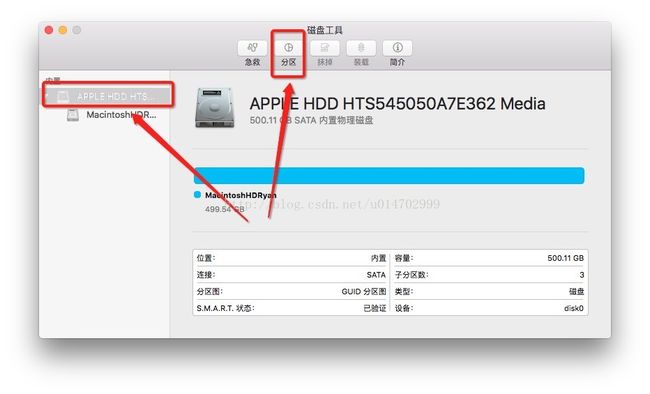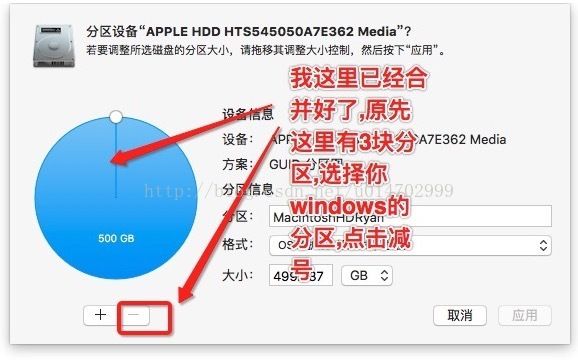解决Mac安装和删除windows系统,出现问题:无法合并分区
曾经用windows习惯了,换成Mac不能玩游戏了很不爽,就装了个双系统(Mac OS X 和 Win10)
PS:需要装双系统的可以使用Mac自带的 Boot camp助理进行安装,只需准备一个空U盘即可,按照boot camp提示一步步安装就行了,安装完成后,在开机时长按alt option键就可以选择启动哪个系统就行,非常简单,废话不多说了
如今几乎没有再开过win10,想把win10那部分磁盘空间恢复到MAC OS系统中去,下面讲讲正确的步骤:
1.要想删除win10,千万记住一定要先用Boot camp删除windows分区,如果用磁盘工具直接格式化了,会造成很多坑,这里不介绍了自己去百度吧
2.删除widows后,我的电脑出现无法合并windows的那块分区,并且在终端中查询到我500G的磁盘有3块子分区;
使用管理员权限登陆后,打开终端输入:diskutil list 到了这一步后网上很多帖子建议使用命令格式化磁盘成HFS格式,个人建议不要这么做,因为如果你操作有一点失误,可能会影响到MAC OS磁盘上的数据,如果你愿意冒险请进:http://blog.sina.com.cn/s/blog_472bd5960102wjwl.html
3.打开磁盘工具,选择主盘再点分区,然后选择windows的分区,点击减号将其合并
4.到第三步就已经完成了,如果你已经合并完成,后面就不用看了!本人在这一步还是没有成功,我遇到了点问题,系统一直提示合并失败等一些错误,于是我百度很久未果, 猜想可能是用Boot camp删除windows后需要重启,于是我使用系统自带的 重新启动按钮 ,结果还是一样合并失败
5.百度很久,才发现苹果的重新启动,将上一次所有的操作都保存下来,开启后仍然继续上次关机前的操作(因为本人用mac几乎从不关机,都是睡眠,从未使用过重新启动这个功能)这里需要将mac完全关机后,再重新打开才有有效,曰,被这个开关机坑了几个小时,现在再进入磁盘工具,选择主盘,将windows的空间 顺利合并到MAC